
Microsoft Office PowerPoint bezieht sich auf die Präsentationssoftware der Microsoft Corporation. Benutzer können auf einem Projektor oder Computer präsentieren oder die Präsentation ausdrucken und als Film für die Anwendung in einem breiteren Spektrum von Bereichen verarbeiten.

So richten Sie die vollständige Wiedergabe von PPT-Musik ein:
1. Öffnen Sie das PPT-Dokument und klicken Sie auf „Einfügen“.
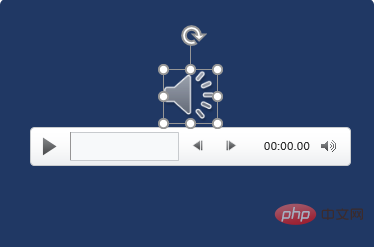
2. Klicken Sie rechts auf „Audio“ und wählen Sie „Audio auf PC“.
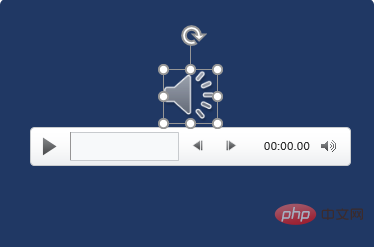
3. Wählen Sie die entsprechende Hintergrundmusik aus und klicken Sie auf Einfügen.
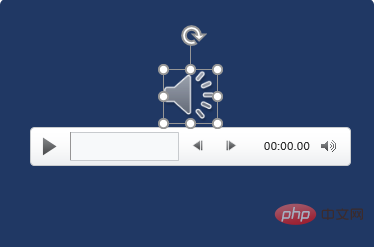
4. Das Bild unten zeigt den Musikdisplay-Lautsprecher, der in die PPT-Seite eingefügt wurde.
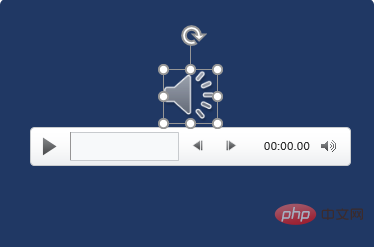
5. Zu diesem Zeitpunkt springt die Seite aus den „Wiedergabe“-Einstellungen, stellt „Start“ auf „Automatisch“ und „Über Folien abspielen“ und „Schleife bis zum Stoppen“. „ „Aktivieren Sie das Kontrollkästchen davor, um die Einstellung der vollständigen Loop-Wiedergabe abzuschließen.
Das obige ist der detaillierte Inhalt vonSo stellen Sie ein, dass ppt-Musik ständig abgespielt wird. Für weitere Informationen folgen Sie bitte anderen verwandten Artikeln auf der PHP chinesischen Website!